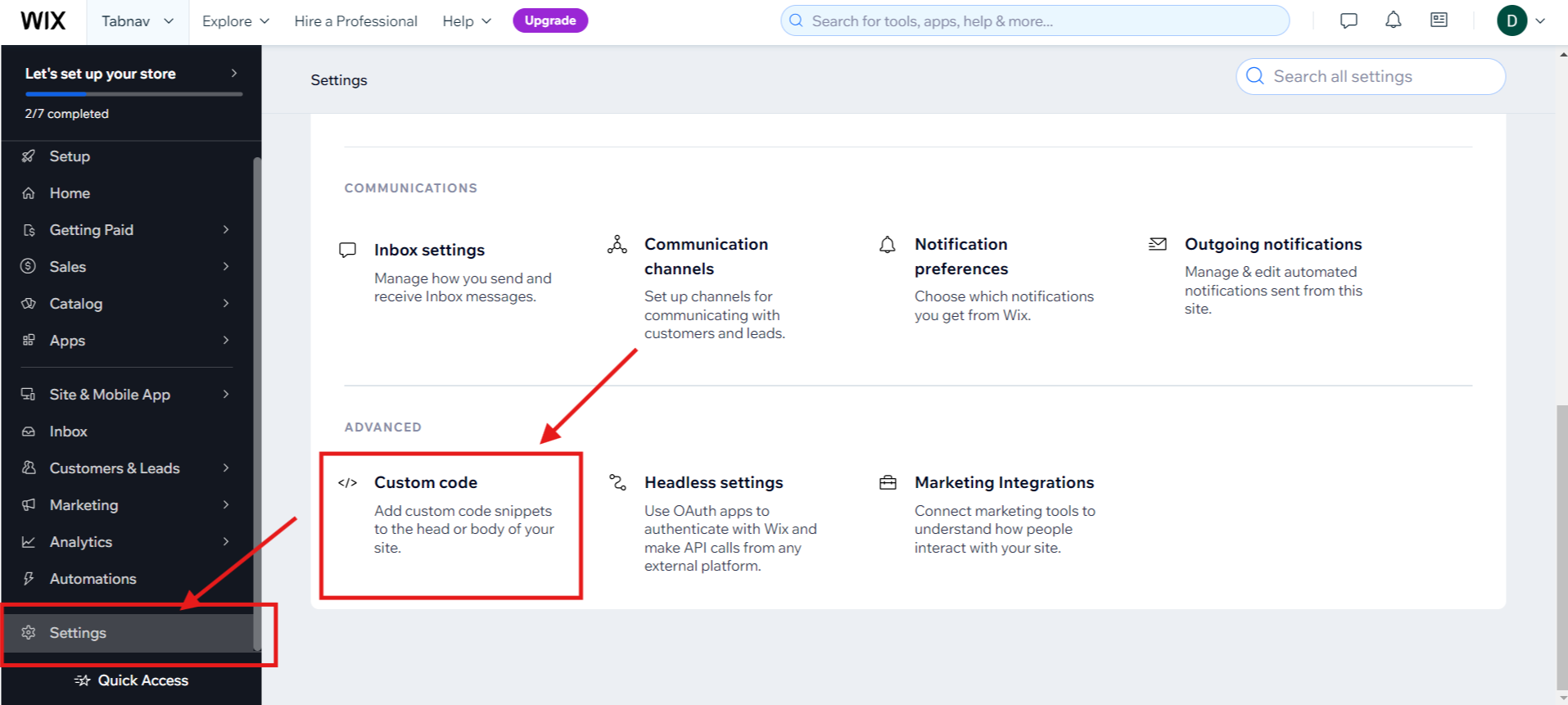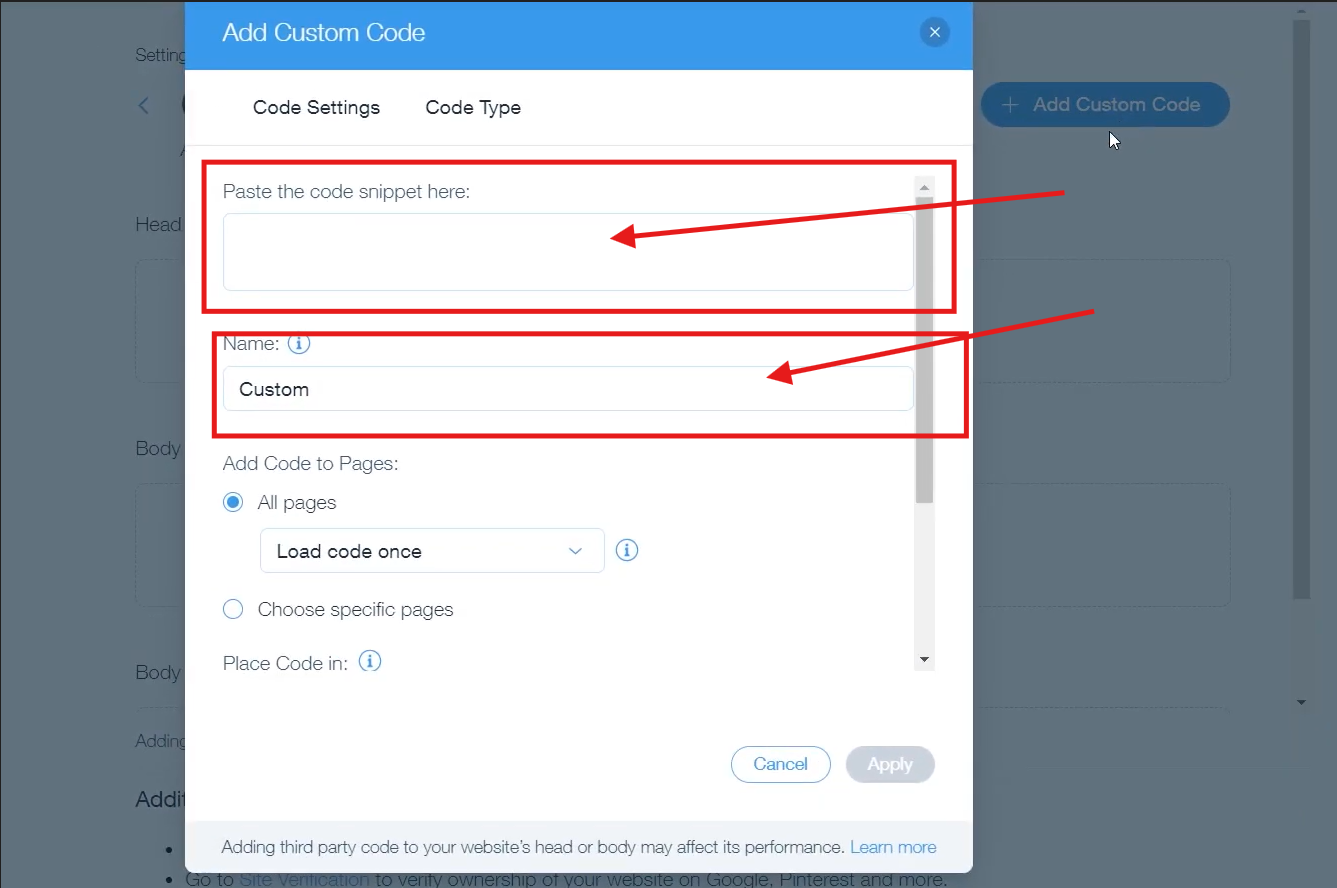Accessibilità Wix: Guida all’integrazione del modulo Tabnav
Avvio rapido
In questa guida ti mostriamo 4 semplici passaggi per integrare il modulo di accessibilità AI di Tabnav sulla piattaforma Wix. Assicurati di avere il codice del modulo Tabnav e l’accesso all’area di gestione del sito.
Passaggio
Accedi al tuo pannello di controllo Tabnav e scarica il codice da inserire. *Se hai più siti, puoi utilizzare lo stesso codice JavaScript purché appartengano allo stesso progetto.
Passaggio
Accedi al tuo pannello di controllo Wix. Nel menu a sinistra, seleziona "Impostazioni". Poi, nella nuova pagina che si apre, scorri verso il basso e seleziona "Codice personalizzato".
Passaggio
Nella nuova pagina, clicca su « + Aggiungi codice personalizzato ». Nel primo campo di testo incolla il codice del modulo Tabnav. Nel campo "Nome", puoi chiamarlo Tabnav Widget.
Passaggio
Scorri verso il basso, seleziona "Body - fine" e clicca su "Applica".
Go to your Wix website to ensure that the tabnav AI widget is available.
Integrazione completata!
Il modulo di accessibilità AI di Tabnav è ora disponibile sul tuo sito. Visita il tuo sito e verifica che il modulo sia visibile. Se non appare, consulta la checklist rapida qui sotto.
Checklist disponibilità modulo
Se riscontri problemi o hai bisogno di assistenza, contatta il nostro team di supporto.